Internet Probleme? So erkennen Sie, ob es an Ihrem ISP liegt
Veröffentlicht: 2022-09-30
Niemand mag Internet-Ausfallzeiten. Es kann dazu führen, dass Sie sich in Ihrer Fähigkeit, zu arbeiten oder zu kommunizieren, Ihr Zuhause zu kontrollieren oder Ihr Sicherheitssystem zu überwachen, vollständig verkrüppelt fühlen. Aber wie sagt man in solchen Situationen, wer schuld ist?
Wenn es nicht Sie sind, dann sie
Mit der zunehmenden Verbreitung von Remote-Arbeit und Smart-Home-Setups schrumpft unsere Toleranz gegenüber Verbindungsausfällen schnell. Verbindungsverlust ist ein häufiges sporadisches Ereignis, aber was tun Sie, wenn das Problem unaufhörlich und nicht mehr zu bewältigen ist? Wenn Ihre Probleme andauern, ist es möglich, dass die Ursache des Problems nichts mit Ihren Geräten oder Einstellungen zu tun hat, sondern eher auf ein Problem auf der Seite Ihres Internetdienstanbieters (ISP) zurückzuführen ist und möglicherweise einen speziellen Leitungstechniker erfordert eingreifen.
Das ist vielleicht leichter gesagt als getan.
Haustechnikertermine finden fast nie an dem Tag statt, an dem Sie eine Beschwerde einreichen. Tatsächlich sind die Chancen gut, dass Termine bis zu einem Monat im Voraus gebucht werden, und es ist besonders schwierig, einen Linientechniker zum Erscheinen zu bringen. Leitungstechniker unterscheiden sich von den Haustechnikern, die normalerweise Hausbesuche beantworten. Leitungstechniker befassen sich mit Problemen, die von der Hauptverbindung zur Kabelleitung außerhalb Ihres Hauses herrühren.

In Städten enden diese Hauptverbindungen oder „Drops“ normalerweise in der Nähe von Hochspannungsleitungen und Transformatoren, ganz zu schweigen von dem scheinbar endlosen Gewirr von Kabeln, Leitungen und Drähten. Die Höhe, Gefahr und Komplexität der Linienwartung bedeutet, dass Linientechniker eine spezielle Lizenz benötigen und sehr kostspielig sind. Ihr ISP wird nicht allzu scharf darauf sein, die großen Geschütze für irgendein altes Internetproblem auszusenden.
VERWANDT: So finden Sie den schnellsten ISP in Ihrer Nähe
Anwenderseitige Probleme ausschließen
Bevor Sie sich auf den Weg machen, eine Leitungsreparatur durchzuführen, ist es wichtig, dass Sie einen kalkulierten Ansatz verfolgen, um sicherzustellen, dass das Problem tatsächlich ein Problem ist, das von Ihrem Anbieter und nicht von Ihrer Seite behoben werden muss. ISP-Kundenbetreuer und Heimtechniker werden versuchen, fast alles zu sagen, um Schuldzuweisungen zu vermeiden, wenn Sie nicht mit einer erschöpfenden Liste von benutzerseitigen Fehlerbehebungsschritten vorbereitet sind, die Sie bereits überprüft haben. Wir fangen bei Null an.
Möglicherweise haben Sie bereits mehrere oder alle ausprobiert, aber die folgende Checkliste stellt sicher, dass Sie Ihre Probleme aus allen Blickwinkeln untersucht haben, bevor Sie sich an die Aufgabe machen, einen Linientechniker herauszubringen. Dokumentieren Sie Ihre Ergebnisse, während Sie diese Liste durchgehen.
Überprüfen Sie die Konnektivität auf einem anderen Gerät
Wenn Sie ein Verbindungsproblem haben, versuchen Sie, die Verbindung auf einem anderen Gerät des gleichen Typs herzustellen und zu testen. Um feinabgestimmte Ergebnisse zu erhalten, verwenden Sie SpeedTest.net, um eine Messung Ihrer Download- und Upload-Geschwindigkeiten zu erhalten.
Versuchen Sie, das Problemgerät aus- und wieder einzuschalten
Sie können schnell feststellen, ob das gesamte Netzwerk ausgefallen ist, aber wenn das Problem auf ein Gerät beschränkt ist, schalten Sie es vollständig aus, trennen Sie es von der Stromversorgung und entfernen Sie nach Möglichkeit alle Batterien. Warten Sie mindestens 30 Sekunden und schalten Sie das Gerät wieder ein. Wenn das Problem weiterhin besteht, fahren Sie mit dem nächsten Schritt fort.
Schalten Sie Ihren Router aus und wieder ein
Trennen Sie den Router von der Stromversorgung, warten Sie mindestens 30 Sekunden und schalten Sie ihn wieder ein. Wenn das Problem dadurch nicht behoben wird, fahren Sie mit dem nächsten Schritt fort.
Hinweis: Wenn Sie über lokale Dateifreigabe- oder Netzwerkspeichergeräte verfügen, sollten Sie diese weiterhin normal verwenden können, auch wenn keine Internetverbindung zur Außenwelt besteht. Wenn diese Protokolle einwandfrei funktionieren, deutet dies außerdem auf ein Problem mit der Verkabelung, dem Modem oder der Hauptleitungsverbindung hin.
Schalten Sie Ihr Modem aus und wieder ein
Befolgen Sie die gleiche Routine wie beim Aus- und Einschalten des Routers. 30 Sekunden vom Stromnetz trennen und wieder einschalten.
Hinweis: Wenn Sie Ihre Geräte von Ihrem ISP mieten, sind Ihr Modem und Ihr Router wahrscheinlich in einem Gerät kombiniert.
Überprüfen Sie die Modemleuchten
Ihr Modem wird wahrscheinlich mindestens vier LEDs auf der Vorderseite haben, die während des Einschaltvorgangs blinken. Diese Lichter zeigen den Status von vier wichtigen Parametern an: Stromversorgung, Downlink, Uplink und Internetverbindung. Sie zeigen den Erfolg an, indem sie durchgehend leuchten. Wenn eines dieser Lämpchen nicht dauerhaft leuchtet und weiter blinkt, zeigt es Ihnen möglicherweise die Quelle Ihres eingehenden Signals an.
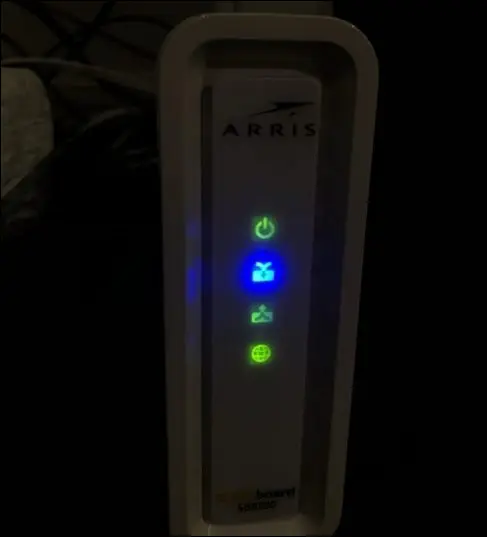
- Stromversorgung: Zeigt an, dass das Modem an die Stromversorgung angeschlossen und eingeschaltet ist.
- Downlink: Dieses Licht wird typischerweise als nach unten zeigender Pfeil symbolisiert und zeigt an, dass das Modem eine Verbindung zu einem Downlink- Kanal aufgebaut hat . Dieser Kanal bringt Daten aus dem Internet in Ihr Zuhause/Geschäft.
- Uplink: Dieses Licht ist normalerweise ein nach oben zeigender Pfeil und zeigt eine versuchte/erfolgreiche Verbindung zu einem Upstream-Kanal an . Dadurch werden Daten von Ihrem Zuhause/Geschäft ins Internet übertragen.
- Internet: Dieses Licht ist typischerweise als Globus stilisiert und zeigt an, dass das Internet verfügbar ist. Dieses Licht leuchtet nicht, wenn eine der vorherigen drei Lichtbestätigungen ausfällt.
Diagnostizieren Sie Ihre Kabelsignalqualität
Wenn die vorherigen Schritte keine Verbesserung gebracht haben, können Sie die Qualität der Kabelverbindung über die grafische Benutzeroberfläche (GUI) des Modems beurteilen. Der Zugriff auf diese Schnittstelle erfolgt über einen normalen Webbrowser. Hier finden Sie Informationen über Signalqualität und Leistungspegel.

Wenn Sie ein Gerät mit einem Ethernet-Anschluss haben, verwenden Sie diesen, um sich direkt mit einem der verfügbaren Anschlüsse Ihres Modems zu verbinden. Wenn Sie kein Ethernet-fähiges Gerät haben, versuchen Sie es mit Ihrer WLAN-Verbindung. Die folgenden Anweisungen gelten für ein eigenständiges Modem. Wenn Sie eine von Ihrem ISP gemietete Router/Modem-Kombination verwenden, werden Sie möglicherweise auf eine Webseite umgeleitet, auf der Sie aufgefordert werden, Ihre Konto-Anmeldeinformationen einzugeben.
Hinweis: Abhängig von Ihrer Netzwerkkonfiguration ist der Zugriff auf die Modem-GUI über WLAN möglicherweise nicht möglich. Wenden Sie sich für weitere Informationen an Ihren ISP.
Öffnen Sie nun einen beliebigen Webbrowser. Geben Sie die IP-Adresse Ihres Modems in die Adressleiste ein. Diese Adresse variiert je nach Hersteller, aber die gebräuchlichsten Adressen sind 192.168.100.1 und 192.168.0.1 . Sobald Sie die richtige IP eingegeben haben, werden Sie mit einer Webseite begrüßt, die das Logo des Herstellers Ihres Modems anzeigt. Verwenden Sie die Seite, um zur Statusseite zu navigieren. Dort angekommen, können Sie Ihr Leistungsniveau analysieren.
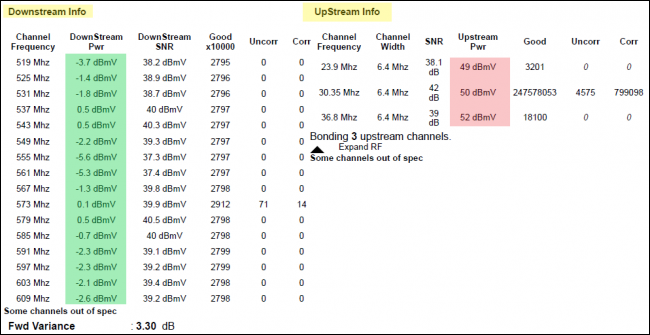
Die idealen Leistungspegel können je nach den DOCSIS-Spezifikationen Ihres Routers variieren. Das für dieses Beispiel verwendete Modem ist jedoch das Arris Surfboard 8200. Es ist eines der beliebtesten Modems der Welt, und seine Firmware wird in den meisten ISP-gemieteten Modem/Router-Kombinationen verwendet. Die Chancen stehen also gut, dass diese Zielwerte auf Sie zutreffen
- Downstream -Leistungspegel sollten zwischen -7 und +7 dBmV liegen.
- Upstream -Leistungspegel sollten zwischen 38-48 dBmV liegen.
Interpretieren Ihrer Level-Messwerte
Alle Leistungspegel außerhalb der oben genannten Bereiche sollten notiert werden, insbesondere übermäßige Upstream-Leistungswerte. Im Gegensatz zu dem, was Ihnen Ihr Instinkt sagen könnte, weisen hohe Upstream-Leistungswerte auf niedrige Leistungspegel hin. Sobald Ihr Upstream-Leistungswert über 48 dBmV ansteigt, bedeutet dies, dass Ihr Modem härter arbeiten muss, um eine angemessene Upstream-Leistung auszugeben. Sobald dieser Wert 53 dBmV erreicht, schaltet das Modem automatisch aus und wieder ein, um die Verbindung herzustellen. Dies führt häufig zu einer Boot-Schleife, die dazu führt, dass das Modem stunden- oder sogar tagelang keine Verbindung herstellen kann.
Dies ist die häufigste Ursache für wiederholte Modemverbindungsfehler aufgrund von Stromproblemen.
Weitere Informationen finden Sie unter Lesen der Modemdiagnose.
Was jetzt?
Unabhängig davon, ob Ihre Untersuchung des Leistungsniveaus signifikante Ergebnisse erbracht hat oder nicht, sollten Sie dennoch Ihre Umgebung bewerten, um nach letzten verzweifelten Lösungen zu suchen. Suchen Sie zunächst nach Ausfällen. Besuchen Sie Twitter Ihres Internetdienstanbieters und suchen Sie nach Beiträgen zu Dienstunterbrechungen oder Systemwartungen.
Wenn das nichts ergibt, können Websites wie Downdetector weitere Informationen liefern. Diese Sites sind Online-Communities, in denen Dienstbenutzer Störungen melden können. Wenn sich Ihre Probleme auf einen größeren lokalen Ausfall beziehen, müssen Sie möglicherweise einfach abwarten. Wenn kein größerer Ausfall vorliegt, fahren Sie mit der Überprüfung Ihres Modems und Ihrer Verkabelungsumgebung fort.
Schließen Sie Überhitzungsprobleme aus
Ihr Modem sollte an einem kühlen, trockenen Ort mit Zugang zum Freien aufgestellt werden. Wie jedes elektronische Gerät kann Ihr Modem anfällig für Überhitzung sein, wenn es auf einem Teppich oder in kleinen, geschlossenen Räumen aufgestellt wird. Achten Sie darauf, dass Ihr Modem nicht direkt in die Sonne gestellt wird.
Umgebungssignalstörungen
Ihr Modem und das Kabel, das Ihr Breitband bereitstellt, sollten in sicherer Entfernung von möglichen Quellen von Funkstörungen positioniert werden. Dazu gehören Mikrowellen, Klimaanlagen, Kühlschränke und andere Großgeräte. Achten Sie darauf, ob Ihre Verbindung bei der Verwendung eines bestimmten Geräts beeinträchtigt zu sein scheint.
Überprüfen Sie Ihre Kabelführung
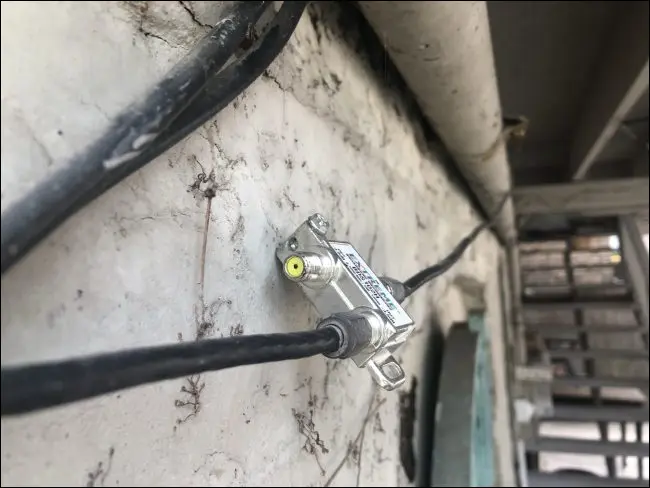
Schließlich sollten Sie die Platzierung und physische Qualität der Kabelleitung selbst verfolgen und überprüfen. Dies ist möglicherweise nicht möglich, wenn Ihre Verkabelung in Ihren Wänden verborgen ist. Wenn Ihr Kabel jedoch wie meines an der Außenseite Ihres Gebäudes verläuft, verfolgen Sie die gesamte Länge so weit wie möglich zurück.
Achten Sie genau auf Dinge, die auf ein beschädigtes Kabel hindeuten könnten. Physische Missbildungen wie gerissene Isolierung, Kauspuren von Tieren oder scharfe Biegungen können die Ursache für Ihre Internetprobleme sein. In diesem Fall benötigen Sie wahrscheinlich eine neue Kabelführung.
Verbindungsstellen sollten trocken und korrosionsfrei sein. Achten Sie neben körperlichen Missbildungen auch auf unnötige Splitter entlang Ihrer Kabelführung. Splitter sind kleine Metallgeräte, die verwendet werden, um zwei Kabelausgänge von einem Eingang zu erzeugen. Sie werden üblicherweise verwendet, um mehrere Fernsehgeräte im Haus mit Kabelfernsehen zu versorgen. Ihre Nützlichkeit schwindet, da sich die Welt in Richtung eines internetbasierten Unterhaltungszugangs bewegt.
Splitter eignen sich zwar gut zum Vervielfachen eingehender Fernsehsignale , sie können jedoch ein instabiles Breitbandsignal erzeugen . Entfernen Sie nach Möglichkeit alle Splitter aus Ihrer Kabelführung. Lösen Sie dazu einfach die Stecker wie bei einem Modem oder Kabelfernseher. Sie werden mit zwei männlichen Koaxialsteckern gelassen. Um sie miteinander zu überbrücken, bereiten Sie sich mit einem Koaxialkoppler vor.
Erstellen Sie Ihre Befundliste und fordern Sie eine Leitungsinspektion an
Wenn Sie diese Checkliste griffbereit haben, sind Sie mit einigen Kenntnissen und Begriffen ausgestattet, um Ihren ISP zu zwingen, weitere Maßnahmen zur Behebung Ihrer Verbindungsprobleme zu ergreifen und Sie für frühere Ausfallzeiten zu entschädigen. Dies kann eine langwierige und anstrengende Anstrengung sein. Sei hartnäckig und viel Glück!
VERWANDT: Die besten drahtlosen Gateways für Ihr Netzwerk
